O iTunes trava com freqüência no Windows PC / Laptop, o que fazer?
“Toda vez que tento abrir meu iTunes 12,trava. Eu tentei desinstalado e reinstalado várias vezes, tentando consertá-lo, mas agora estou tão frustrado para descobrir isso! Eu simplesmente não entendo porque o iTunes 12 não está respondendo. Alguém pode me ajudar? ”
Eu encontrei muitos usuáriosreclamando sobre erros do iTunes online. Alguns deles mencionaram a queda do iTunes na inicialização quando o abriam e o iTunes trava no Windows 10, o que realmente os aborrece para continuar usando o iTunes. Vários usuários que podem acessar o iTunes estão relatando erros como:


Não importa que tipo de erros ocorra para impedir vocêtrabalhando, aqui vai top três maneira introduzida para mostrar-lhe como parar o iTunes de travar no PC / Mac com facilidade e rapidez, incluindo a fixação de falhas do iTunes 12 no Windows.
Parte 1: Tente atualizar o iTunes para a versão mais recente
É a última versão que você instalou emseu PC / laptop Windows? A maneira mais fácil é instalar a versão mais recente do iTunes da Apple, corrigindo as falhas do iTunes 12 no problema de computador do Windows 10 / 8.1 / 8/7.
Parte 2: renomear a pasta Apple
Tente realocação da pasta da Apple para remover se o iTunes 13/12/11/10 constantemente congela no computador.
- 1.Feche o iTunes.
- 2. Clique com o botão direito "Começar" botão e, em seguida, clique em "Explorador de arquivos".
- 3. Continue para o seguinte local: C: Drive >> Arquivos de Programas (x86) >> Arquivos Comuns >> “Apple” pasta >> Renomear “Apple.old“.

Tente abrir o seu iTunes novamente e usá-lo para ver se o iTunes aparece erro. Com as duas formas úteis acima, o problema “iTunes congela constantemente no Windows” pode ser bem corrigido.
Parte 3: Use o Tenorshare TunesCare
Se os métodos fornecidos acima não funcionarem para você. então você pode tentar usar Tenorshare TunesCare, que é uma ferramenta de reparo do iTunes all-in-one para corrigir todos os problemas de sincronização do iTunes e erros do iTunes de graça.
- Passo 1: Primeiro de tudo, baixe Tenorshare TunesCare e clique em “Corrigir todos os problemas do iTunes” para corrigir o seu iTunes no computador.
- Passo 2: Se o seu iPhone funcionar de forma anormal, basta clicar em “Reparar o iTunes” para iniciar o download dos drives do iTunes para reparos.
- Passo 3: Depois de baixar as unidades de reparação para o iTunes, o Tenorshare TunesCare começará automaticamente a reparar o seu iTunes.
- Etapa 4: Após o reparo, o Tenorshare TunesCare solicitará que o iTunes seja reparado com sucesso e que o iTunes seja reiniciado automaticamente.

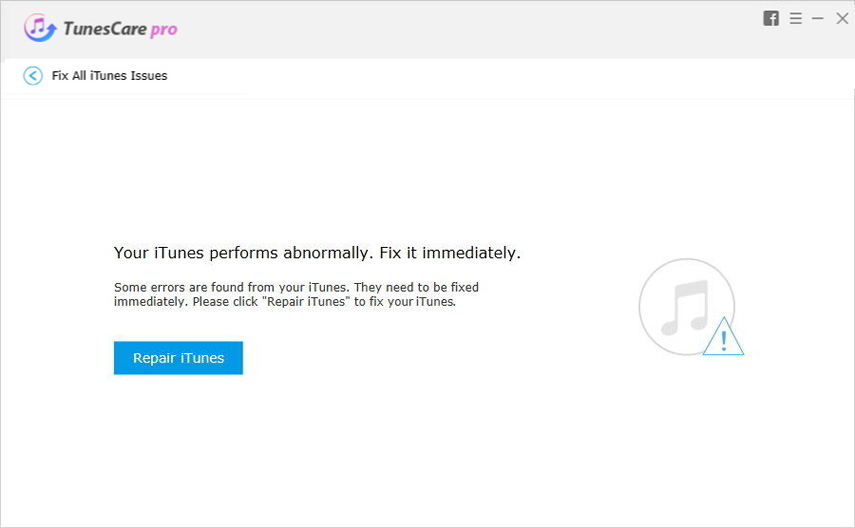

Adição: Como consertar o problema do iPhone preso
O TenCareFone Tenorshare (iPhone Care Pro) é umferramenta tudo em um para corrigir todos os tipos de problemas para iPhone, iPad e iPod. Ele suporta para fixar o dispositivo iOS preso no logotipo da Apple, reinicializações sem fim, modo de recuperação, modo DFU, etc. bem.
Em alguns casos, como o iPhone fica preso em umloop de reinicialização contínua ao instalar uma atualização do iOS ou o iTunes não reconhece o dispositivo, é necessário colocar o dispositivo iOS no modo de recuperação ou no modo DFU para corrigi-lo.
- Conecte seu dispositivo iOS ao PC e inicie o iCareFone Tenorshare (iPhone Care Pro).
- Selecione Fix iOS Stuck no menu.
- Clique em "Entrar no Modo de Recuperação" e aguarde alguns segundos. Você verá o seu dispositivo exibir o clássico USB para o logotipo do iTunes.
- Em seguida, toque em “Exit Recovery Mode” e o progresso da correção está completo.

Quando os 3 passos são feitos, você iPhone 7/7Plus / SE / 6s / 6s Plus / 6 / 5s / 5 / 4s podem ser restaurados a partir do problema preso no iOS. Se o recurso "Corrigir iOS Preso" não resolver o problema, não se preocupe, experimente o outro recurso mais poderoso, "Reparar Sistema Operacional", e você verá surpreendentemente que seu iPhone pode ser usado normalmente.









